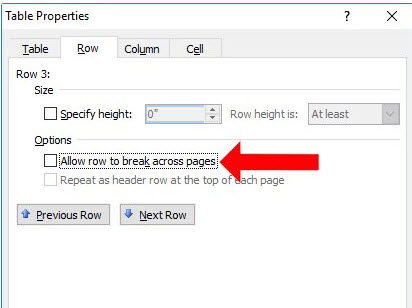Các thầy cô giáo rất hay gặp các tình huống như thế này: Máy in đang hoạt động bình thường in các giáo án khác thì OK hết mà cứ đến cái file giáo án này thì in mãi trang 1 mà không ra . Các thầy cô hãy đọc tiếp để biết cách khắc phục.
Lỗi in không được trang 1 do đánh số trang
Có những tài liệu bạn tải trên mạng về do một số nguyên nhân nào đó mà người ta đánh số trang không phải từ 1 trở đi mà là từ 7 chẳng hạn, chính vì vậy mà nếu bạn ra lệnh in toàn bộ tài liệu thì máy in vẫn thực hiện OK nhưng nếu ra lệnh in trang 1 thì đợi mãi chả thấy in gì hết.
Đơn giản thôi có trang 1 đâu mà in bạn vì đánh trang từ trang 7 trở đi mà.
Cách xử lý nếu không in được trang 1 trong Word
Cách 1: Giải pháp tam thời
Nếu bạn đang vội không có thời gian xử lý thì hãy sử dụng chức năng in trang hiện hành như sau:
Bước 1: nháy chuột vào 1 dòng bất kì trên trang 1
Bước 2: Ra lệnh in bằng cách nhấn Ctrl + P hoặc vào File -> Print
Bước 3:
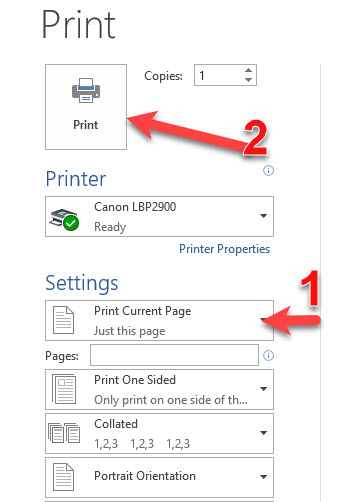
Chọn chế độ in 1 trang hiện hành (Print Current Page) như hình trên rồi mới nhấn in.
Cách này bạn muốn in trang nào thì phải đặt chuột soạn thảo về trang đó và in từng trang một rất mất thời gian và lần sau mở file này vẫn phải làm như vậy. Vì vậy bạn hãy tham khảo cách sau để xử lý triệt để
Cách 2: Đánh lại số trang bắt đầu từ 1
Các bạn chọn Insert -> Page Number -> Fomat Page Numbers
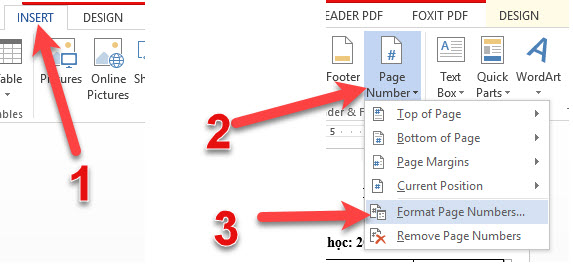
Trong mục Start at nhập lại số 1 (Nếu muốn trang đầu tiên bắt đầu bằng số nào thì nhập số đó)
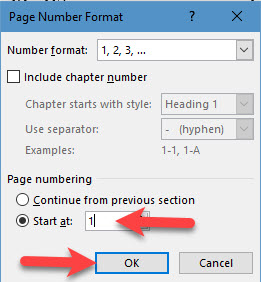
Nhấn OK, bây giờ bạn hãy cho in lại trang 1 đi, máy in sẽ hoạt động ngay thôi mà. Nếu bạn dang in dở mà muốn hủy không in nữa thì đọc bài cách hủy lệnh in. Còn vấn đề gì với máy in các bạn hãy comment để tìm cách giải quyết nốt nào.